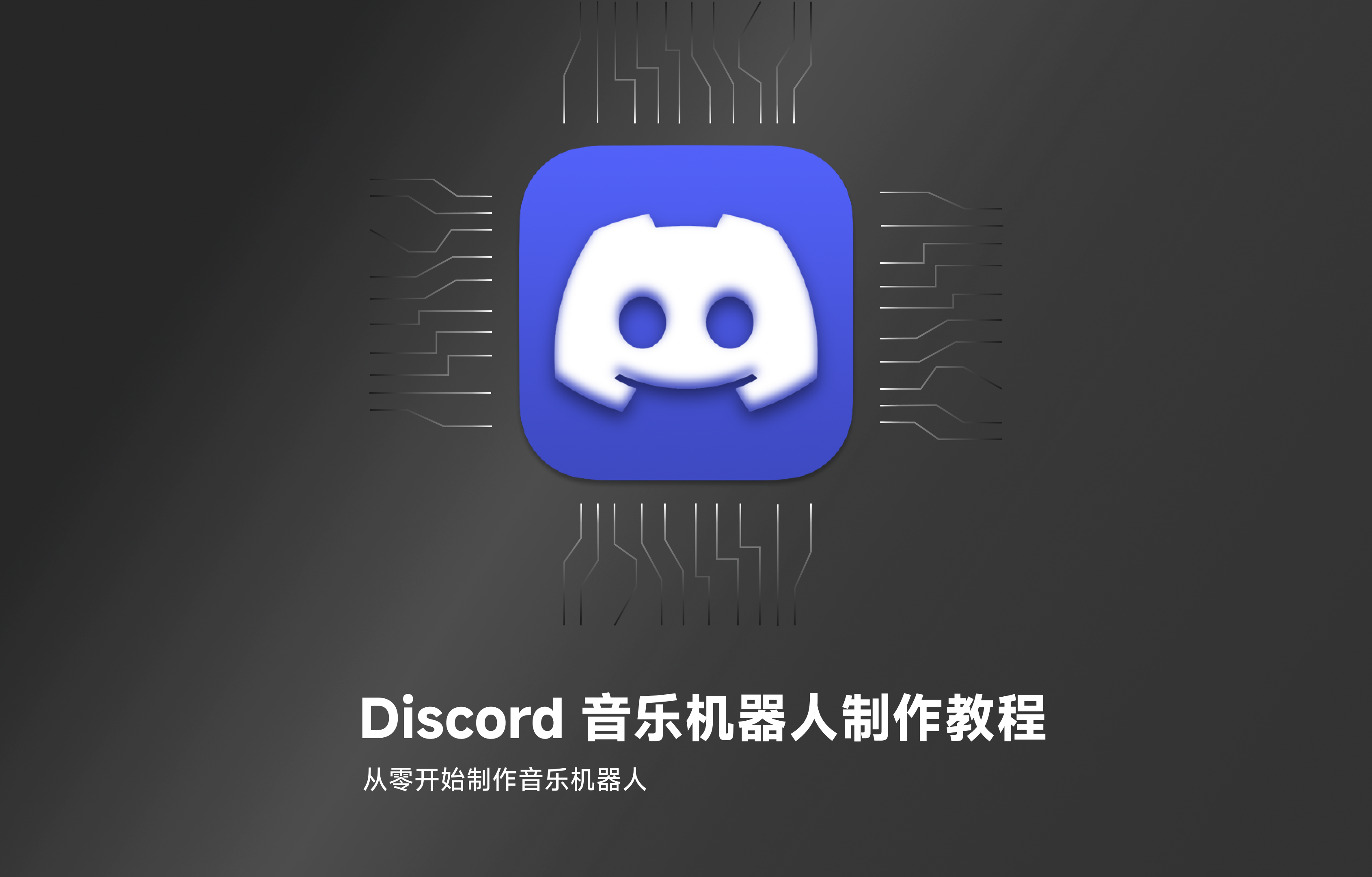创建一个机器人账号
想制作一个 Discord 机器人,我们需要注册一个自己的机器人账号,去Discord 开发者面板登录自己的账号,然后点击右上角New Application创建一个应用程序。
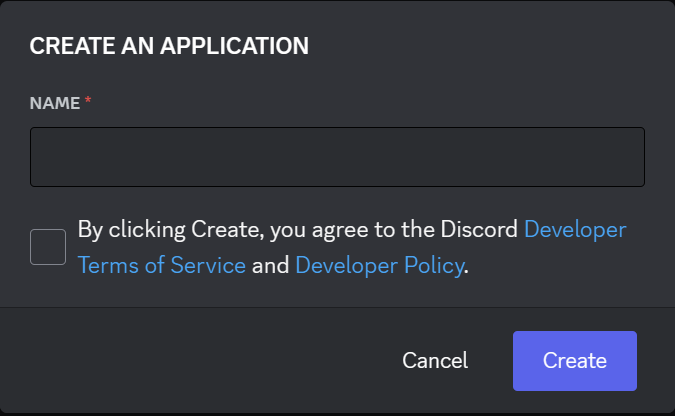
填写应用程序名称后,会进入一个需要填写很多东西的面板,这里我们先直接跳过。
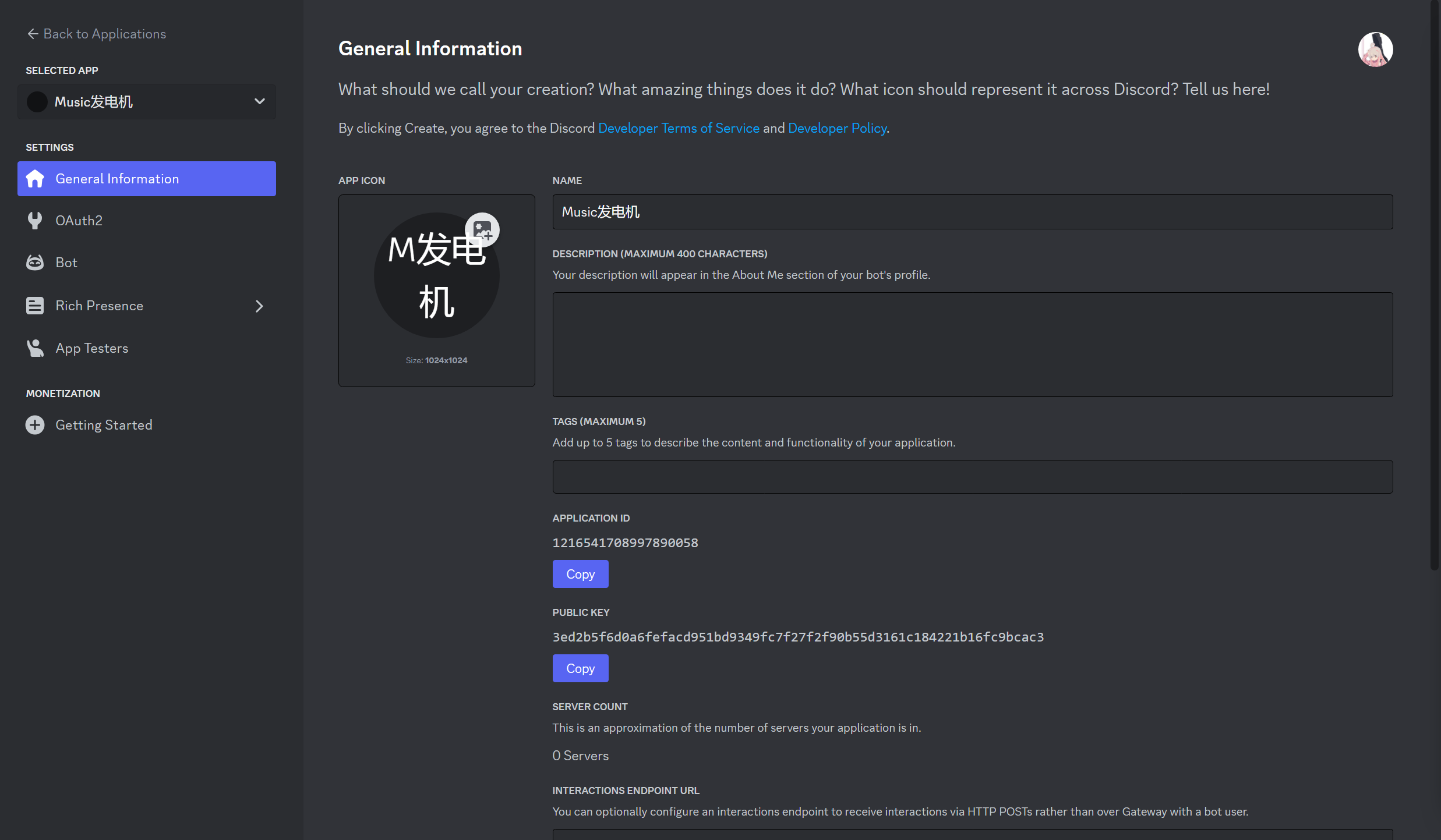
直接在侧边栏点击 Bot 菜单,然后点击 Reset Token 按钮,这样会出现 Token 可以供你复制。对你就这样创建好一个机器人应用程式了。 特别要注意,不能让任何人知道你的机器人 Token, 拥有这个 Token 就可以登录到你的机器人帐号! 这里需要你复制你的 token,之后会用到。
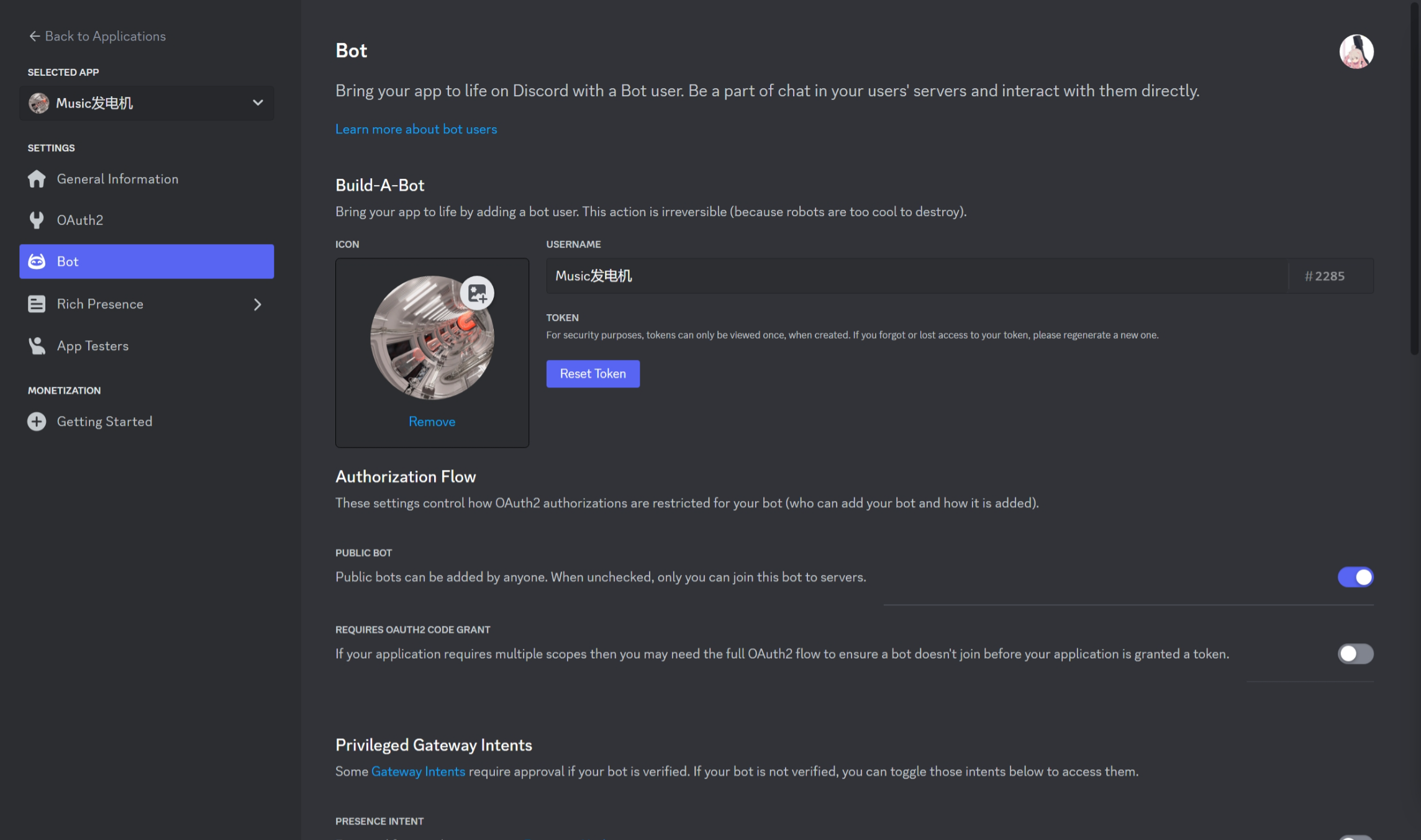
安装 JKD
之后我们需要下载一个 JKD,直接到这里下载一个Java 下载链接,选择 Windows 分页下载 x64 Installer。
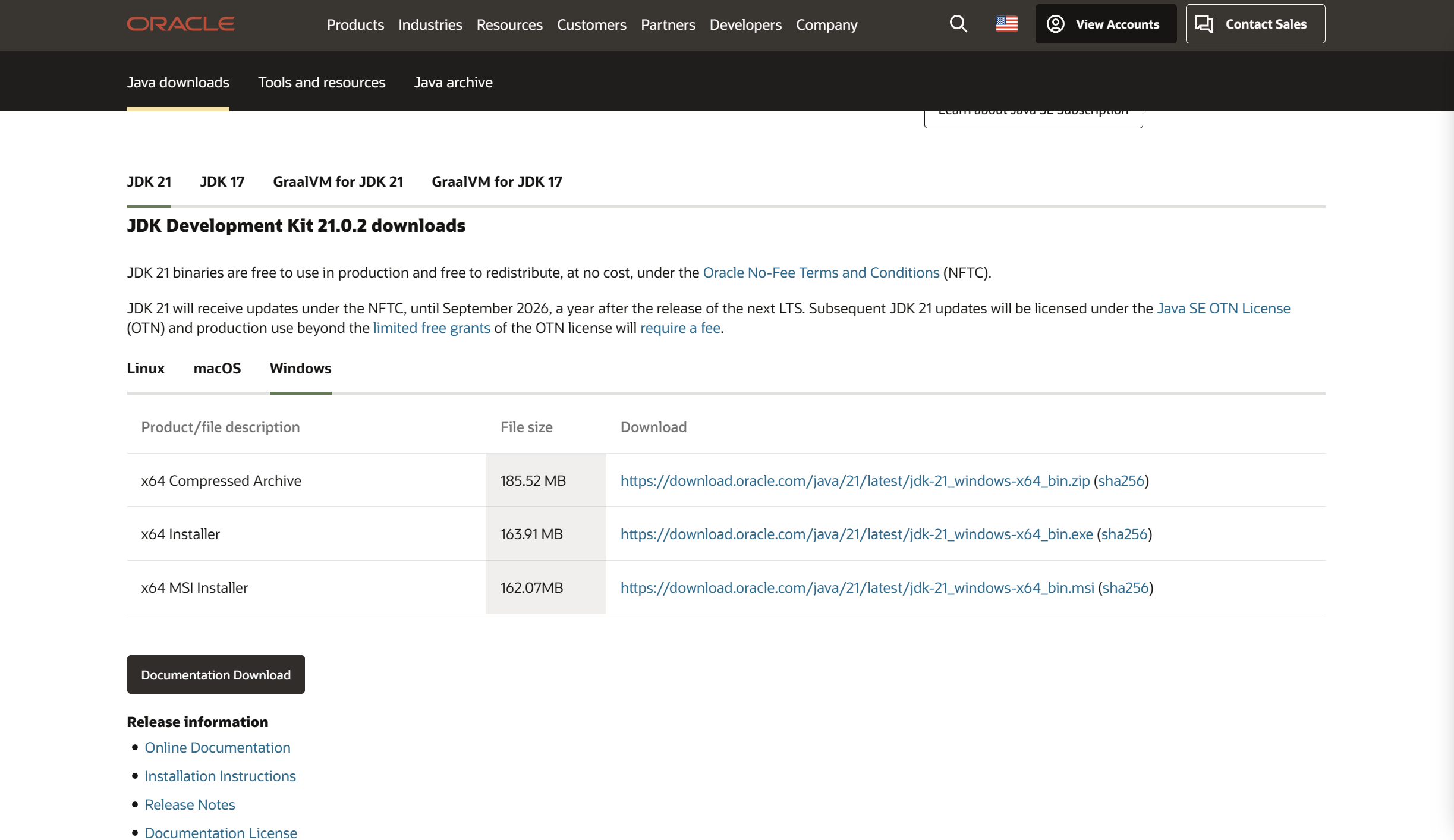
打开 Discord 开发者模式
进入到 Discord 的设置里面,找到高级设置,打开开发者模式。
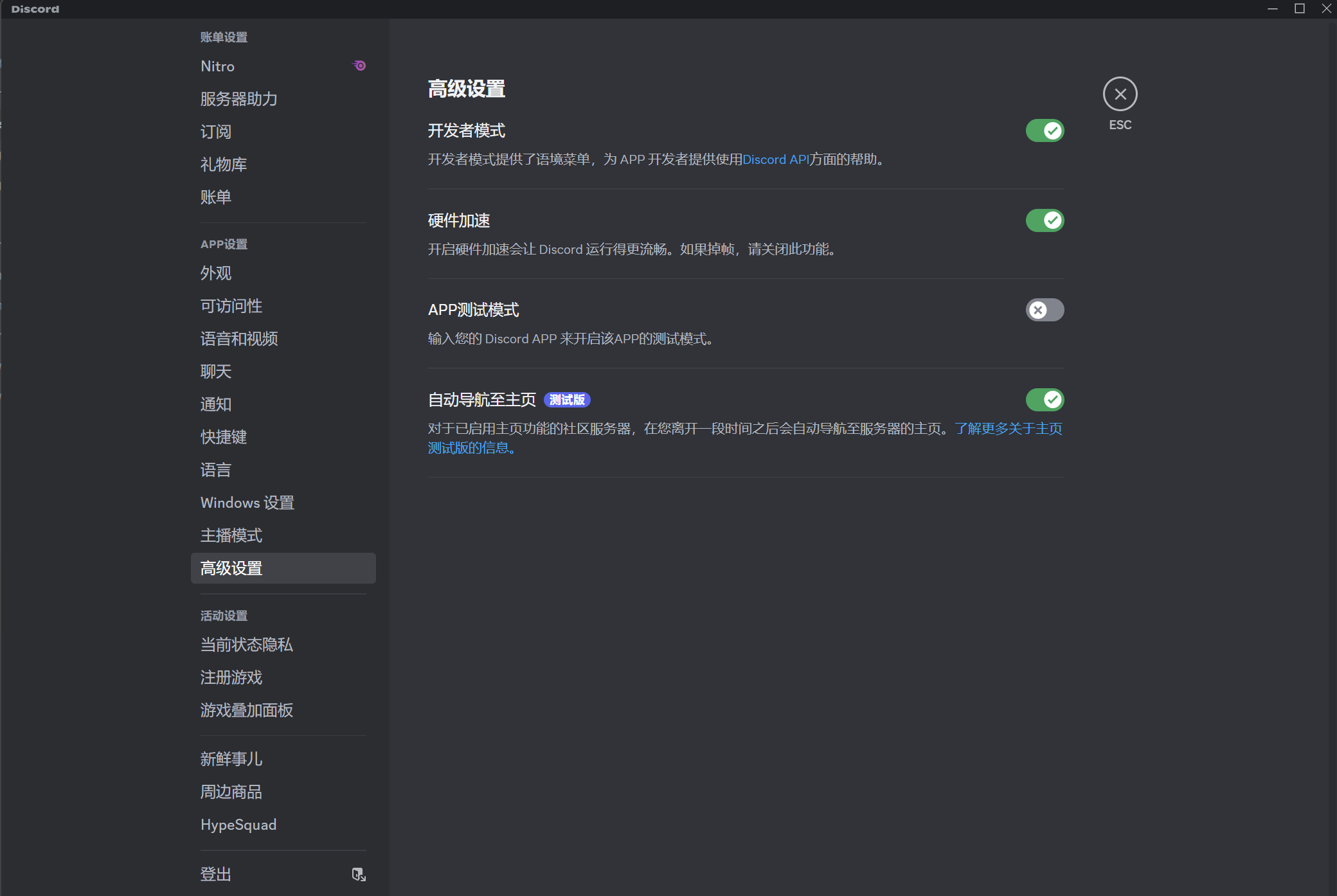
JMusicBot
下载机器人源代码
我们开始配置机器人,首先在 GitHub 上找到 jagrosh/MusicBot 这个仓库,直接在这个下载链接找到JMusicBot-0.4.0.jar这个文件下载下来。
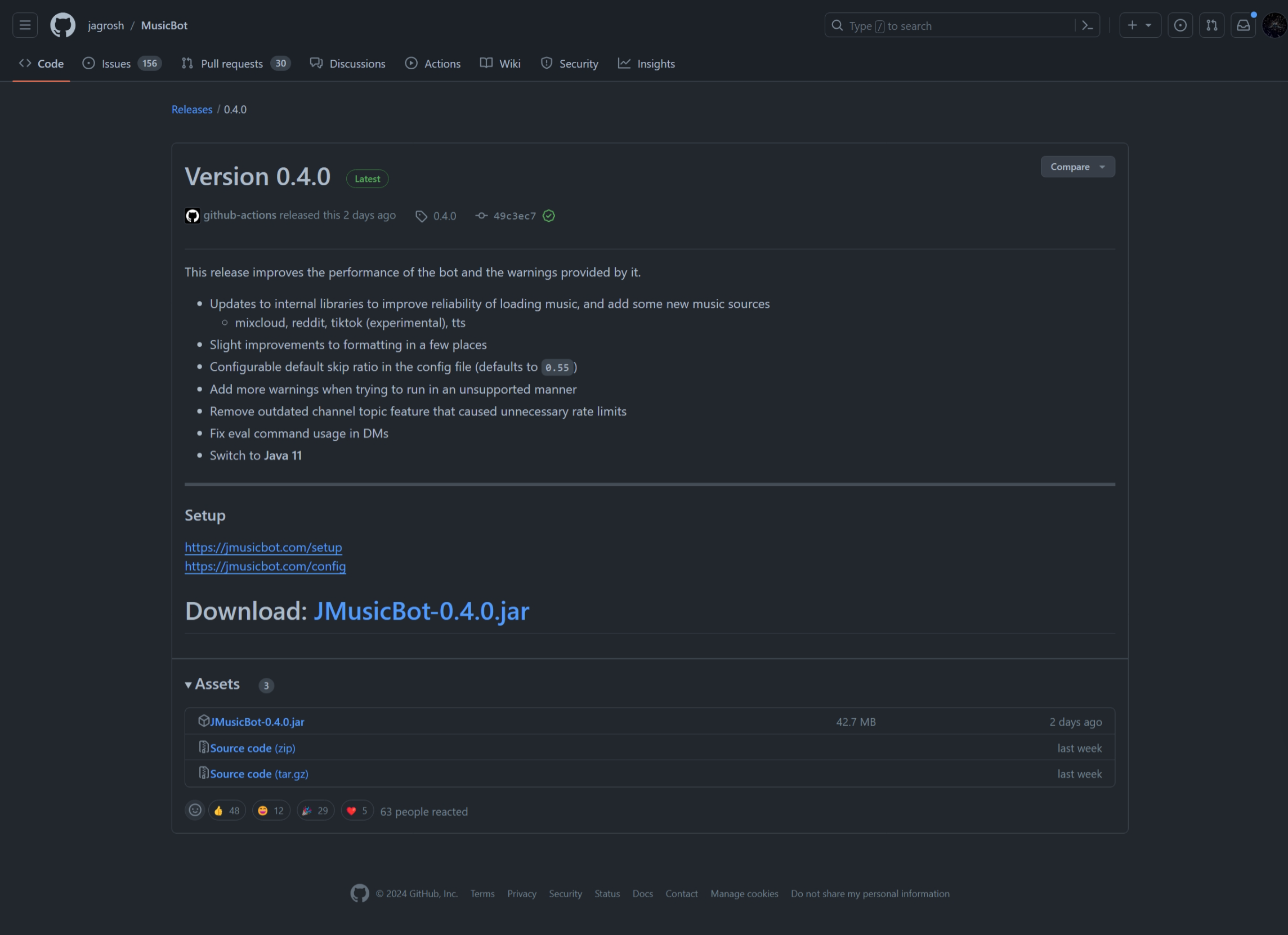
设置 JMusicBot
打开我们刚刚下载的文件,会出现一个 config.txt 让我们填写,这里就要填写我们刚刚创建的 bot 的 token。
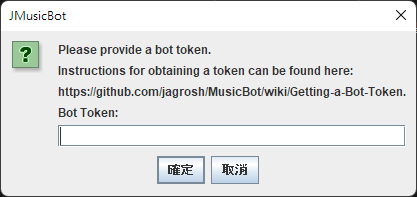
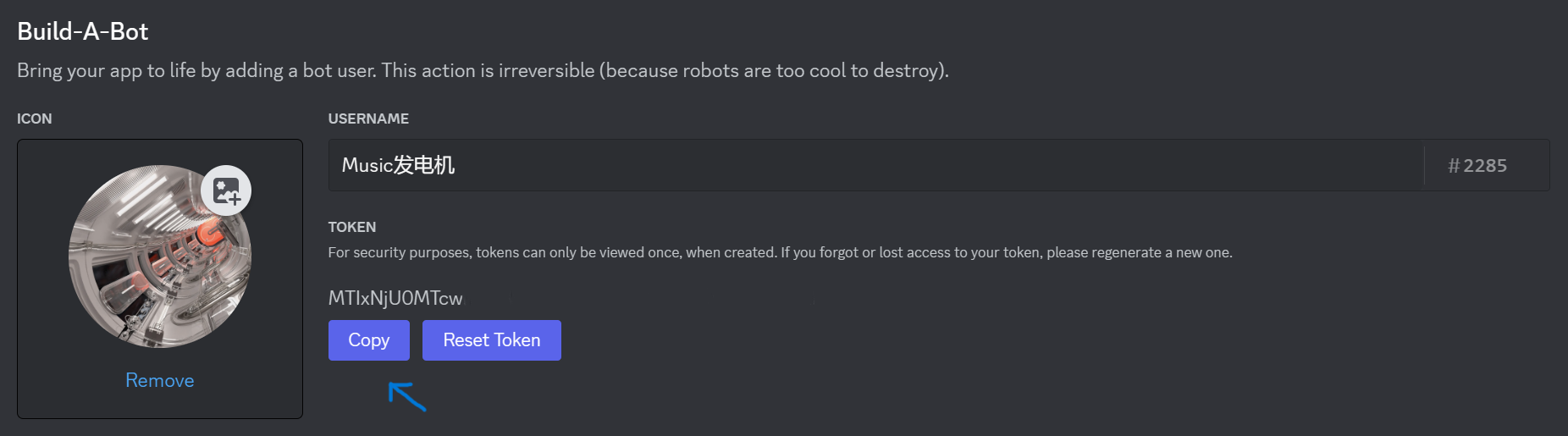
下一个弹窗会问你这个机器人的拥有者是谁,拥有者可以拥有特别的权限和指令功能。
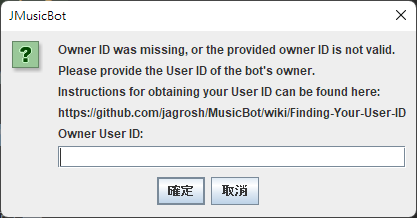
如何知道 User ID?需要你回到 Discord 应用,找到自己的头像右击鼠标点击复制用户 ID填写到弹窗里就行。
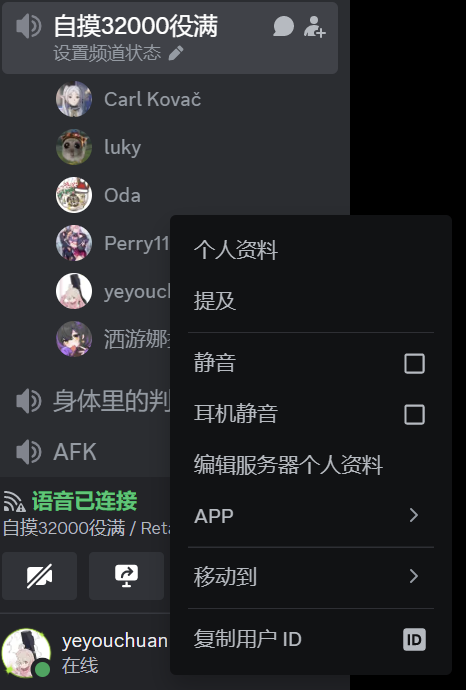
邀请机器人
到这里机器人算是建立完成了,但是如果你一直需要运行这个机器人的话下面这个窗口就不能关闭,关闭这个窗口就代表机器人下线了。之后需要长期运行的话就需要一个小型服务器来运行,这就是新的教程了~
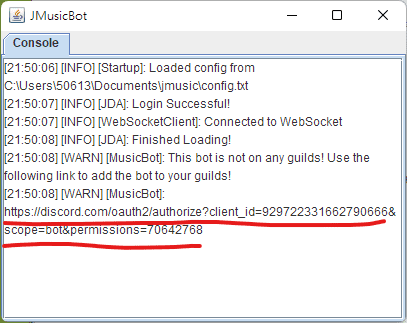
这里需要注意上面窗口红线标出来的链接,这就是把 Discord 机器人邀请到频道里的链接。黏贴到浏览器里就可以授权机器人到你自己的频道里了。到这里机器人的建立就算完成了!
之后机器人的指令就是 @机器人 play 音乐名。